Fix Leider wurde der Prozess com.android.phone gestoppt
Verschiedenes / / November 28, 2021
Android Phone ist ein fortschrittliches und hocheffektives Smartphone. Das Android-Betriebssystem wurde von Google entwickelt und von verschiedenen Smartphone-Marken wie Samsung, HTC, Xiaomi, Sony, LG, Motorola und anderen verwendet. Viele Leute bevorzugen Android-Handys wegen ihrer erschwinglichen Preisklasse und ihres stilvollen Aussehens. Wenn Sie Ihr Telefon ständig wechseln, sind Android-Telefone am besten für Sie geeignet. Es können jedoch einige Störungen, Fehler oder Probleme bei Android-Telefonen auftreten, wie z Leider wurde der Prozess com.android.phone beendet Error. In den meisten Fällen tritt das genannte Problem auf, wenn Sie mit dem Internet verbunden sind oder sich mitten in einem Anruf befinden. Benutzer ärgern sich ziemlich darüber und wenn Sie auch müde sind; dann ist dieser Artikel für Sie. Lesen Sie unten, um die Lösungen zur Behebung zu erfahren. Leider wurde der Prozess com.android.phone gestoppt.

Inhalt
- Methoden zur Behebung Leider hat der Prozess com.android.phone den Fehler gestoppt
- Methode 1: Starten Sie Ihr Android-Gerät neu
- Methode 2: Automatische Updates stoppen
- Methode 3: App-Daten und App-Cache löschen
- Methode 4. Löschen Sie den Cache und die Daten des SIM-Toolkits.
- Methode 5. SIM-Karte erneut einlegen
- Methode 6: Benutzerdefinierte ROMs ändern
- Methode 7: Cache-Partition löschen.
- Methode 8: Zurücksetzen auf Werkseinstellungen durchführen
- Methode 9: Wenden Sie sich an das Servicecenter.
Methoden zur Behebung Leider hat der Prozess com.android.phone den Fehler gestoppt
In diesem Abschnitt werden Lösungen zur Behebung des genannten Problems auf Ihrem Android-Gerät.
Notiz: Da Smartphones nicht die gleichen Einstellungsoptionen haben und sie daher von Hersteller zu Hersteller variieren, stellen Sie die richtigen Einstellungen sicher, bevor Sie sie ändern.
Methode 1: Starten Sie Ihr Android-Gerät neu
Wir verwenden unsere Telefone in der Regel mehrere Tage/Wochen, ohne sie neu zu starten, was zu Softwarefehlern im Gerät führen kann. Sie können jedoch leicht behoben werden, wenn Sie es neu starten. Alle laufenden Anwendungen und Prozesse werden beim Neustart heruntergefahren. So starten Sie Ihr Smartphone neu:
1. Drücken Sie die Ein-/Aus-Taste für einige Sekunden.
2. Sie erhalten zwei Möglichkeiten: Ausschalten oder Neustart, wie gezeigt.

3. Tippen Sie hier auf Neustart. Nach einigen Sekunden startet das Gerät erneut und kehrt in den Normalmodus zurück.
Notiz: Alternativ können Sie das Gerät ausschalten, indem Sie die Power-Taste gedrückt halten und nach einiger Zeit wieder einschalten.
Es ist eine einfache Methode, die den genannten Fehler die meiste Zeit behebt. Wenn nicht, versuchen Sie es mit der nächsten Lösung.
Methode 2: Automatische Updates stoppen
Einige Benutzer berichteten, dass das Problem Leider wurde der Prozess com.android.phone beendet könnte durch einfaches Deaktivieren des automatischen Herunterladens von Updates wie folgt behoben werden:
1. Offen Spielladen auf Ihrem Telefon.
2. Tippen Sie nun auf das Profil Symbol.
3. Wählen Sie hier die Apps und Gerät verwalten Möglichkeit.

4. Tippen Sie nun auf Siehe Einzelheiten unter Updates verfügbar, wie dargestellt.

5. Tippen Sie abschließend auf das Alle Absagen Option, wie abgebildet.

Lesen Sie auch:Warum startet Android zufällig neu?
Methode 3: App-Daten und App-Cache löschen
Leider wurde der Prozess com.android.phone beendet Das Problem kann durch Löschen von App-Daten und App-Cache-Dateien behoben werden. So geht's:
1. Start Einstellungen auf Ihrem Android-Handy.
2. Navigieren Sie nun zu Apps verwalten.

3. Wähle aus App für die Sie Cache und Daten löschen möchten.
Notiz: Bei dieser Methode sehen Sie die Demonstration mit a Taschenrechner.
4. Tippen Sie anschließend auf Alle Daten löschen und Cache leeren, eins nach dem anderen, wie hervorgehoben.

5. Starten Sie Ihr Telefon neu und verwenden Sie es, um zu bestätigen, dass das Problem behoben wurde.
Methode 4. Klar SIM-Toolkit Cache und Daten
Versuchen zu Fix Leider hat der Prozess com.android.phone das Problem beendet indem Sie den Cache und die Daten des SIM-Toolkits löschen. Dies funktionierte für mehrere Benutzer und Sie können dasselbe wie unten beschrieben implementieren:
1. Navigieren Sie zu SIM-Toolkit auf Ihrem Android-Handy.

2. Drücken Sie lange die SIM-Toolkit App und tippen Sie auf App-Information, wie dargestellt.

3. Wählen Sie nun Daten löschen wie gezeigt.

4. Starten Sie Ihr Smartphone neu.
Lesen Sie auch: So verstecken Sie Apps auf einem Android-Telefon
Methode 5. SIM-Karte erneut einlegen
Wenn die obige Methode nicht hilft, können Sie fix Leider wurde der Prozess com.android.phone gestoppt Fehler, indem Sie Ihre SIM-Karte von Ihrem Android-Telefon entfernen und erneut einlegen. Auch dies hilft dabei, SIM-bezogene Fehler zu beheben und die Verbindung mit Ihrem Netzanbieter zu aktualisieren. So können Sie dasselbe tun:
1. Ausschalten Ihr Android-Gerät.
2. Setzen Sie das Auswurfwerkzeug senkrecht ein in das kleine Loch an der Seite Ihres Telefons.
Notiz: Wenn Sie diesen Pin nicht finden können, können Sie auch eine Büroklammer verwenden.
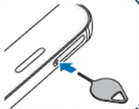
3. Sie werden a hören Klickgeräusch wenn das Fach aufspringt. Sanft Ziehen Sie das Fach nach außen, wie gezeigt.

4. Entfernen Sie die SIM-Karte. Blasen Sie etwas Luft in den Kartensteckplatz, um Staub zu entfernen.
5. Drücken Sie die SIM-Karte zurück in das Fach.
Notiz: Legen Sie die SIM-Karte immer mit ihrer goldfarbene Kontakte der Erde zugewandt.

6. Drücken Sie vorsichtig auf die SIM-Karte, um sicherzustellen, dass sie richtig befestigt ist. Sonst fällt es ab. Jetzt vorsichtig schieben Sie das Tablett hineinRichtung nach innen um es wieder in das Gerät einzufügen.
7. Sie werden wieder a. hören Klickgeräusch wenn es richtig in seinem Steckplatz befestigt ist.
Sie sollten sich dem Problem nicht mehr stellen. Wenn Sie dies jedoch tun, müssen Sie einige extreme Maßnahmen zur Fehlerbehebung ergreifen, um Ihr Telefon wieder in den normalen Betriebszustand zu versetzen.
Methode 6: Benutzerdefinierte ROMs ändern
Benutzerdefinierte ROMs sind aufgrund ihrer Anpassungsfähigkeit ziemlich berühmt, um den Bedürfnissen der Benutzer gerecht zu werden, wie sie es wünschen. Darüber hinaus können Sie mit benutzerdefinierten ROMs die Funktionalität Ihres Telefons aktualisieren, obwohl Ihr Entwickler den Support möglicherweise eingestellt hat. Es kann jedoch zu Problemen kommen, wenn es nicht richtig konfiguriert ist. Dies kann also ein möglicher Grund für das Problem "Unglücklicherweise Der Prozess com.android.phone wurde gestoppt" sein. Versuchen Sie daher, das benutzerdefinierte ROM neu zu installieren oder zum Basis- oder Standard-ROM zu wechseln.
Lesen Sie auch:So entsperren Sie den Bootloader über Fastboot auf Android
Methode 7: Cache-Partition löschen
Sie können das genannte Problem auch beheben, indem Sie die Daten von Ihrem Android-Gerät löschen. Alle im Gerät vorhandenen Cache-Dateien können mit einer Option namens Wipe Cache Partition im Wiederherstellungsmodus vollständig entfernt werden, wie hier beschrieben.
1. Dreh dich AUS Ihr Gerät.
2. Drücken und halten Sie die Power + Home + Lautstärke erhöhen Tasten gleichzeitig. Dadurch wird das Gerät neu gestartet Wiederherstellungsmodus.
3. Wählen Sie hier Cache-Partition löschen.
Notiz: Verwenden Lautstärketasten um die auf dem Bildschirm verfügbaren Optionen durchzugehen. Verwenden Sie die Power-Taste um Ihre gewünschte Option auszuwählen.

Methode 8: Werksreset durchführen
Befolgen Sie die unten aufgeführten Schritte, um Ihr Mobiltelefon auf die Werkseinstellungen zurückzusetzen.
1. Ausschalten Ihr Handy durch Drücken der Leistung Taste.
2. Als nächstes halten Sie Lauter + Home + Power Tasten zusammen für einige Zeit.
3. Warte auf die Android-Logo auf dem Bildschirm erscheinen. Befreit das Ein-/Aus-Taste sobald Firmenlogo erscheint.
4. Halten Sie weiter die Lauter + Home Tasten, bis die Android-Wiederherstellungsbildschirm erscheint.
5. Wählen Sie nun Daten löschen/Werksreset, wie hervorgehoben dargestellt.
Notiz: Verwenden Lautstärketasten um die auf dem Bildschirm verfügbaren Optionen durchzugehen. Verwenden Sie die Power-Taste um Ihre gewünschte Option auszuwählen.

6. Tippen Sie hier auf Jawohl, wie gezeigt.

7. Warten Sie nun, bis das Gerät zurückgesetzt wurde. Wählen Sie dann System jetzt neustarten, wie dargestellt.

8. Warten Sie eine Weile; dann, einschalten Ihr Telefon mit dem Power-Taste.
Jetzt sollte Ihr Telefon normal funktionieren und keine Probleme verursachen.
Methode 9: Servicecenter kontaktieren
Wenn das Problem immer noch auftritt Leider wurde der Prozess com.android.phone beendet Dann liegt möglicherweise ein Hardwareproblem vor.
- In einigen Fällen kann es sich um ein Herstellungsproblem handeln, suchen Sie also einen autorisiertes Reparaturzentrum und fragen Sie nach dem Service Ihres Geräts.
- Falls Ihre Garantie nicht in Anspruch genommen werden kann, ist es besser, kontaktiere deinen hersteller und bitte um Hilfe.
Empfohlen:
- Fix Play Store DF-DFERH-01 Fehler
- So beenden Sie die Aufgabe in Windows 10
- Fix Leider wurde der IMS-Dienst gestoppt
- So entfernen Sie die SIM-Karte vom Motorola Droid Turbo
Wir hoffen, dass dieser Leitfaden hilfreich war und Sie konnten Fix Leider The Process com.android. Telefon hat angehalten Problem auf Ihrem Gerät. Lassen Sie uns wissen, welche Methode für Sie funktioniert hat. Wenn Sie Fragen/Anregungen zu diesem Artikel haben, können Sie diese gerne unten im Kommentarbereich hinterlassen.



